Activation des applications, Activation des applications -14 – Kyocera Taskalfa 3511i Manuel d'utilisation
Page 207
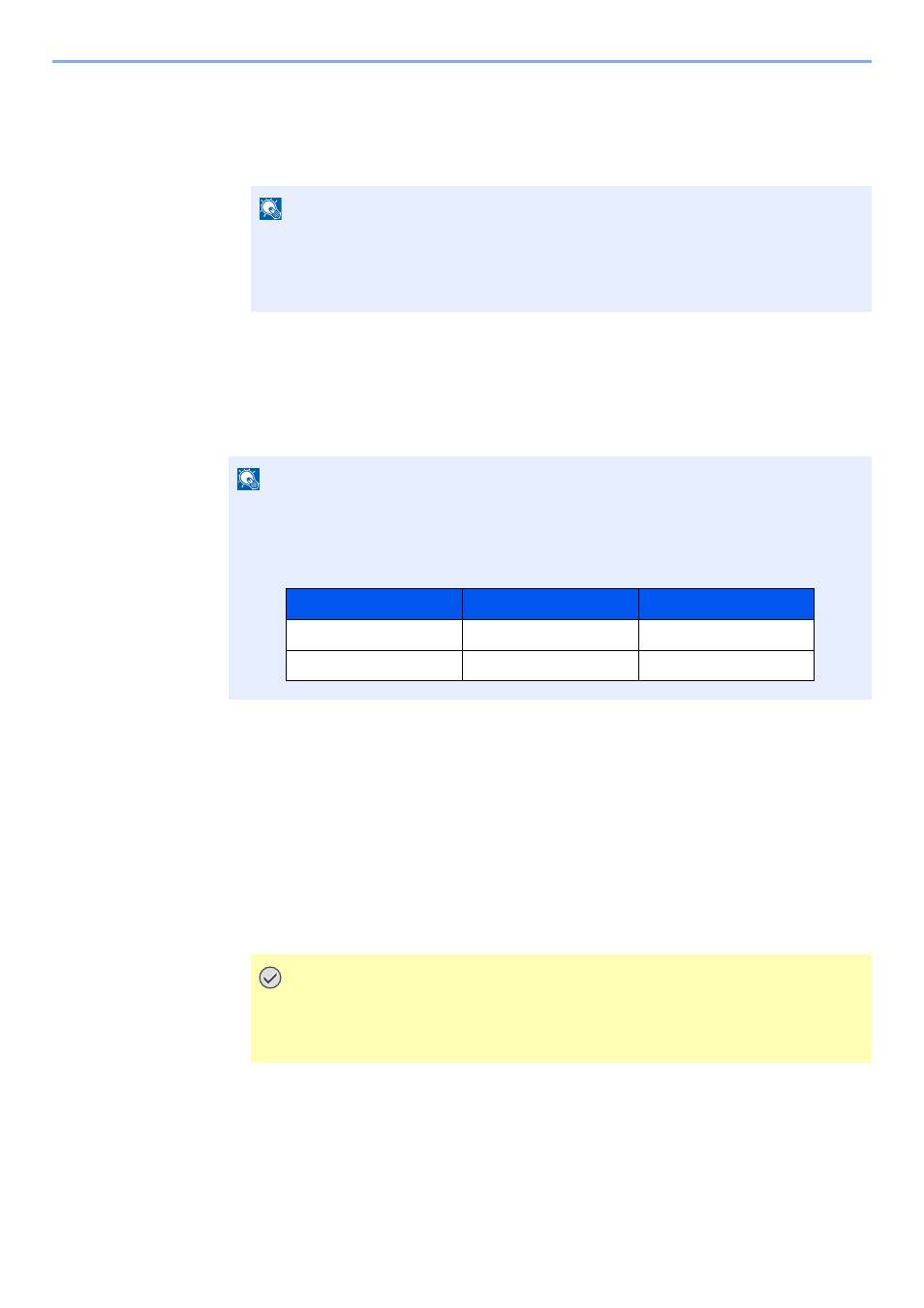
5-14
Opérations sur la machine > Application
4
Sélectionner [Oui].
L'installation de l'application commence. Selon l'application, l'installation peut prendre un
certain temps.
Une fois l'installation terminée, l'écran initial s'affiche à nouveau.
Activation des applications
1
Afficher l'écran.
Touche [Menu Système/Compteur] > [Application]
2
Activer/désactiver l'application.
1
Sélectionner l'application souhaitée > [Activer]
Pour afficher les détails de l'application sélectionnée, sélectionner [Détails].
2
Entrer la clé de licence > [Officiel]
Certaines applications n'ont pas besoin de la saisie d'une clé de licence. Si l’écran de
saisie de la clé de licence ne s’affiche pas, passer à l’étape 3-3. Pour utiliser l'application
en période d'essai, sélectionner [Essai] sans saisir de clé de licence.
3
Sélectionner [Oui].
3
Sélectionner l'icône de l'application sur l'écran d'accueil.
Sélectionner l'icône de l'application.
L'application démarre.
REMARQUE
• Pour installer une autre application, répéter les étapes 2-3 et 2-4.
• Pour retirer la mémoire amovible, sélectionner [Retirer mémoire] et attendre
l'affichage du message "Retrait mémoire amovible sans risque". Retirer ensuite la
mémoire amovible.
REMARQUE
Si l’écran d'authentification utilisateur s’affiche, entrer un nom d'utilisateur et un mot de
passe de connexion, puis sélectionner [Connexion]. Il est nécessaire de se connecter à
l'aide des droits administrateur. Le nom d'utilisateur et le mot de passe de connexion par
défaut sont les suivants.
IMPORTANT
• Si la date ou l'heure sont modifiées pendant l'utilisation de la version d'essai
d'une application, cette dernière ne pourra plus être utilisée.
• Les icônes des applications activées s'affichent sur l'écran d'accueil.
Nom du modèle
Nom connexion util.
Mot de passe d'accès
TASKalfa 3011i
3000
3000
TASKalfa 3511i
3500
3500